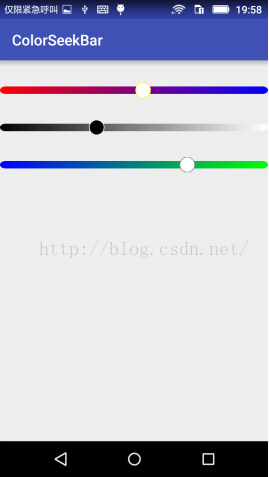android自定義顏色進度條ColorSeekBar
阿新 • • 發佈:2019-01-25
(尊重原創,轉載請說明來處,謝謝)
最近做了一個背景是各種顏色的SeekBar,SeekBar顏色是漸變的,開始顏色、結尾顏色、以及按鈕的中間和邊框顏色都是可以自定義的,效果圖如下:
首先我要講解一下使用方式,第一、第三個ColorSeekBar是我用函式setColor()設定的顏色,第二個ColorSeekBar的顏色是預設的,大家請看使用程式碼:
xml:
<?xml version="1.0" encoding="utf-8"?> <LinearLayout xmlns:android="http://schemas.android.com/apk/res/android" xmlns:tools="http://schemas.android.com/tools" android:layout_width="match_parent" android:layout_height="match_parent" android:orientation="vertical" tools:context="com.lei.brightnessseekbar.MainActivity"> <com.lei.brightnessseekbar.ColorSeekBar android:id="@+id/seekBar1" android:layout_width="match_parent" android:layout_height="10dp" android:layout_marginTop="30dp"/> <com.lei.brightnessseekbar.ColorSeekBar android:id="@+id/seekBar2" android:layout_width="match_parent" android:layout_height="10dp" android:layout_marginTop="30dp"/> <com.lei.brightnessseekbar.ColorSeekBar android:id="@+id/seekBar3" android:layout_width="match_parent" android:layout_height="10dp" android:layout_marginTop="30dp"/> </LinearLayout>
JAVA:
使用程式碼很簡單,有木有package com.lei.brightnessseekbar; import android.graphics.Color; import android.support.v7.app.AppCompatActivity; import android.os.Bundle; public class MainActivity extends AppCompatActivity { private ColorSeekBar seekBar1,seekBar3; @Override protected void onCreate(Bundle savedInstanceState) { super.onCreate(savedInstanceState); setContentView(R.layout.activity_main); seekBar1=(ColorSeekBar)findViewById(R.id.seekBar1); seekBar1.setColor(Color.RED, Color.BLUE, Color.WHITE, Color.YELLOW); seekBar3=(ColorSeekBar)findViewById(R.id.seekBar3); seekBar3.setColor(Color.BLUE,Color.GREEN,Color.WHITE,Color.GRAY); } }

下面我來講解一下思路:
1:首先呢要新建一個繼承自View的類,原因很簡單,你所看到的一切都是通過Canvas畫上去的,我這裡的類名為ColorSeekBar,並且重寫onDraw(),onMeasure(),onSizeChanged()方法(不要問我為什麼重寫他們,自定義控制元件必須的唄。。。)
@Override protected void onMeasure(int widthMeasureSpec, int heightMeasureSpec) { int widthSize = MeasureSpec.getSize(widthMeasureSpec); int heightSize = MeasureSpec.getSize(heightMeasureSpec*2); setMeasuredDimension(widthSize, heightSize); } @Override protected void onSizeChanged(int w, int h, int oldw, int oldh) { super.onSizeChanged(w, h, oldw, oldh); mRadius=h; x=h;//圓的橫座標 sLeft = 0; // 背景左的座標 sTop = h*0.25f;//top位置 sRight = w; // 背景的寬的全部 sBottom = h*0.75f; // 背景底部 sWidth = sRight - sLeft; // 背景的寬度 sHeight = sBottom - sTop; // 背景的高度 RectF sRectF = new RectF(sLeft, sTop, sBottom, sBottom); sPath.arcTo(sRectF, 90, 180); sRectF.left = sRight - sBottom; sRectF.right = sRight; sPath.arcTo(sRectF, 270, 180); sPath.close(); // path準備背景的路徑 } @Override protected void onDraw(Canvas canvas) { super.onDraw(canvas); drawBackground(canvas); drawCircle(canvas); paint.reset(); }
2:做好準備工作後我們就開始畫背景了,這是我畫背景的函式:
private void drawBackground(Canvas canvas){
linearGradient=new LinearGradient(sLeft,sTop,sWidth,sHeight,colorArray,null, Shader.TileMode.REPEAT);
paint.setAntiAlias(true);
paint.setStyle(Style.FILL);
//設定渲染器
paint.setShader(linearGradient);
canvas.drawPath(sPath, paint);
}private int colorArray[]={startColor,endColor};private void drawCircle(Canvas canvas){
Paint thumbPaint = new Paint();
x =x<(mRadius/2)?(mRadius/2):x;//判斷thumb邊界
x=x>sWidth-mRadius/2?sWidth-mRadius/2:x;
thumbPaint.setStyle(Style.FILL);
thumbPaint.setColor(thumbColor);
canvas.drawCircle(x, mRadius / 2, mRadius / 2, thumbPaint);
thumbPaint.setStyle(Style.STROKE);
thumbPaint.setColor(thumbBorderColor);
thumbPaint.setStrokeWidth(2);
canvas.drawCircle(x, mRadius / 2, mRadius / 2, thumbPaint);
}
4:背景和圓形按鈕已經畫完,但是呢這個自定義控制元件還不能使用,原因很簡單:不是動態的唄,那我們就為它新增一個touch事件,並設定相應的接聽介面,當用戶手指滑動時可以動態移動顯示並且可以觸發相應事件:
public boolean onTouchEvent(MotionEvent event) {
this.x = event.getX();
progerss=(x-mRadius)/(sWidth-mRadius*2)*100;
switch(event.getAction()) {
case 0://ACTION_DOWN
Log.i(TAG, "onTouchEvent: x: "+x+" y: "+y +" max : "+event.getSize()+" "+" "+sWidth);
break;
case 1://ACTION_UP
if (onStateChangeListener!=null){
onStateChangeListener.onStopTrackingTouch(progerss);
}
break;
case 2://ACTION_MOVE
if (onStateChangeListener!=null){
onStateChangeListener.OnStateChangeListener(progerss);
}
this.invalidate();
break;
}
return true;
}監聽介面:
public interface OnStateChangeListener{
void OnStateChangeListener(float progress);
void onStopTrackingTouch(float progress);
}
public void setOnStateChangeListener(OnStateChangeListener onStateChangeListener1){
this.onStateChangeListener=onStateChangeListener1;
}下面附上全部程式碼(2016/06/23日驗證可以使用):
package com.lei.brightnessseekbar;
import android.content.Context;
import android.graphics.Canvas;
import android.graphics.Color;
import android.graphics.LinearGradient;
import android.graphics.Paint;
import android.graphics.Paint.Style;
import android.graphics.Path;
import android.graphics.RectF;
import android.graphics.Shader;
import android.util.AttributeSet;
import android.util.Log;
import android.view.MotionEvent;
import android.view.View;
/**
* create by lei
*/
public class ColorSeekBar extends View {
private final String TAG="ColorSeekBar";
private final Paint paint = new Paint();
private final Path sPath = new Path();
private float sLeft, sTop, sRight, sBottom;
private float sWidth,sHeight;
private LinearGradient linearGradient;
private float x,y;
private float mRadius;
private float progerss;
private OnStateChangeListener onStateChangeListener;
private int startColor=Color.BLACK;
private int endColor=Color.WHITE;
private int thumbColor=Color.BLACK;
private int thumbBorderColor=Color.WHITE;
private int colorArray[]={startColor,endColor};
public ColorSeekBar(Context context) {
this(context, null);
}
public void setColor(int startColor,int endColor,int thumbColor,int thumbBorderColor){
this.startColor=startColor;
this.endColor=endColor;
this.thumbColor=thumbColor;
this.thumbBorderColor=thumbBorderColor;
colorArray[0]=startColor;
colorArray[1]=endColor;
}
public ColorSeekBar(Context context, AttributeSet attrs) {
super(context, attrs);
setLayerType(LAYER_TYPE_SOFTWARE, null);
}
@Override
protected void onMeasure(int widthMeasureSpec, int heightMeasureSpec) {
int widthSize = MeasureSpec.getSize(widthMeasureSpec);
int heightSize = MeasureSpec.getSize(heightMeasureSpec*2);
setMeasuredDimension(widthSize, heightSize);
}
@Override
protected void onSizeChanged(int w, int h, int oldw, int oldh) {
super.onSizeChanged(w, h, oldw, oldh);
mRadius=h;
x=h;//圓的橫座標
sLeft = 0; // 背景左的座標
sTop = h*0.25f;//top位置
sRight = w; // 背景的寬的全部
sBottom = h*0.75f; // 背景底部
sWidth = sRight - sLeft; // 背景的寬度
sHeight = sBottom - sTop; // 背景的高度
RectF sRectF = new RectF(sLeft, sTop, sBottom, sBottom);
sPath.arcTo(sRectF, 90, 180);
sRectF.left = sRight - sBottom;
sRectF.right = sRight;
sPath.arcTo(sRectF, 270, 180);
sPath.close(); // path準備背景的路徑
}
@Override
protected void onDraw(Canvas canvas) {
super.onDraw(canvas);
drawBackground(canvas);
drawCircle(canvas);
paint.reset();
}
public boolean onTouchEvent(MotionEvent event) {
this.x = event.getX();
progerss=(x-mRadius)/(sWidth-mRadius*2)*100;
switch(event.getAction()) {
case 0://ACTION_DOWN
Log.i(TAG, "onTouchEvent: x: "+x+" y: "+y +" max : "+event.getSize()+" "+" "+sWidth);
break;
case 1://ACTION_UP
if (onStateChangeListener!=null){
onStateChangeListener.onStopTrackingTouch(progerss);
}
break;
case 2://ACTION_MOVE
if (onStateChangeListener!=null){
onStateChangeListener.OnStateChangeListener(progerss);
}
this.invalidate();
break;
}
return true;
}
private void drawCircle(Canvas canvas){
Paint thumbPaint = new Paint();
x =x<(mRadius/2)?(mRadius/2):x;//判斷thumb邊界
x=x>sWidth-mRadius/2?sWidth-mRadius/2:x;
thumbPaint.setStyle(Style.FILL);
thumbPaint.setColor(thumbColor);
canvas.drawCircle(x, mRadius / 2, mRadius / 2, thumbPaint);
thumbPaint.setStyle(Style.STROKE);
thumbPaint.setColor(thumbBorderColor);
thumbPaint.setStrokeWidth(2);
canvas.drawCircle(x, mRadius / 2, mRadius / 2, thumbPaint);
}
private void drawBackground(Canvas canvas){
linearGradient=new LinearGradient(sLeft,sTop,sWidth,sHeight,colorArray,null, Shader.TileMode.REPEAT);
paint.setAntiAlias(true);
paint.setStyle(Style.FILL);
//設定渲染器
paint.setShader(linearGradient);
canvas.drawPath(sPath, paint);
}
public interface OnStateChangeListener{
void OnStateChangeListener(float progress);
void onStopTrackingTouch(float progress);
}
public void setOnStateChangeListener(OnStateChangeListener onStateChangeListener1){
this.onStateChangeListener=onStateChangeListener1;
}
}